Cómo eliminar el malware de su PC
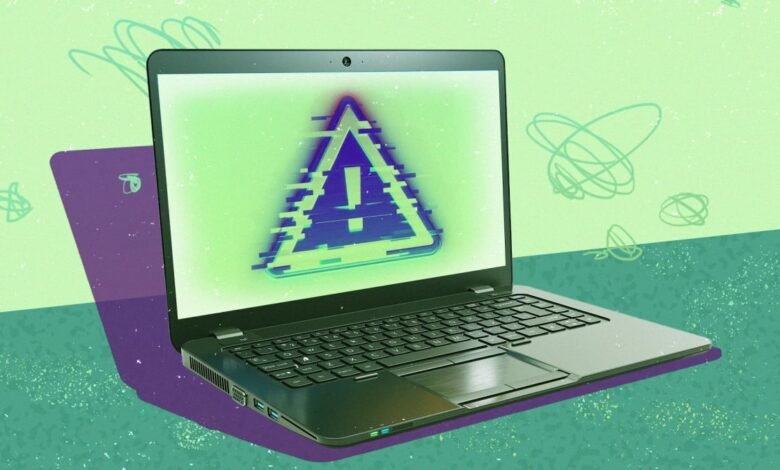
Si bien nadie es completamente inmune a la amenaza de malware, ciertamente puede minimizar su riesgo siguiendo las buenas prácticas de higiene digital al navegar por Internet, descargar aplicaciones e interactuar con correos electrónicos o mensajes con enlaces o archivos adjuntos.
Dicho esto, si nota que su PC se está ejecutando lentamente, programas o aplicaciones se bloquean repetidamente o inesperadamente, o ve software o procesos que no reconoce, es posible que tenga una infección por malware. Para identificar malware y eliminarlo de su PC, siga estos pasos.
Desconecte su dispositivo de Internet
Lo primero es lo primero: corte cualquier conexión a Internet a su computadora. Esto evita que el malware se propague a través de su red a otros dispositivos o reciba actualizaciones de su fuente que pueden causar más daños o hacer que sea más difícil contener o eliminar. Si termina necesitando descargar software, como una herramienta de eliminación de malware, disconta tan pronto como termine.
Reiniciar en modo seguro
Reiniciar su PC en modo seguro minimiza la cantidad de controladores y servicios que se ejecutan para que pueda aislar malware y reducir el riesgo de daños. El modo seguro es el mínimo, mientras que el modo seguro con redes le permitirá acceder a Internet si es necesario (para descargar e instalar software de eliminación de malware). Para reiniciar su máquina en modo seguro (en Windows 10 o 11), siga estos pasos:
Presione Windows + I para abrir su configuración.
Haga clic en Actualización y seguridad> Recuperación o sistema> Recuperación.
En Startup avanzada, seleccione Reiniciar ahora.
En la pantalla Elija una opción, que aparece después de reiniciar, seleccione Solución de problemas> Opciones avanzadas> Configuración de inicio> Reiniciar.
Después del segundo reinicio, seleccione 4/F4 para entrar en modo seguro o 5/F5 para ingresar al modo seguro con redes.
Una vez que ingrese al modo seguro, evite iniciar sesión en cualquier aplicación o servicio, ya que algunos tipos de malware incluyen registradores de teclas u otras formas de robar sus credenciales desde su pantalla o portapapeles.
Monitorear la actividad de su PC
Hay algunas maneras de ver la actividad y los procesos en su PC para identificar cualquier cosa sospechosa. Primero, revise las aplicaciones y archivos que se han ejecutado recientemente en Configuración> Privacidad y seguridad> Historial de actividades. El visor de eventos muestra registros detallados de seguridad y actividad del sistema y se puede lanzar buscando al visor de eventos en su barra de búsqueda de Windows. Expanda los registros de Windows en la barra lateral izquierda y seleccione la categoría para ver los eventos.
Finalmente, Task Manager le muestra todo lo que se está ejecutando actualmente y qué recursos se están utilizando. Ábralo con el atajo Ctrl + Shift + ESC o desde el menú Inicio. Busque procesos que tengan recursos pesados o que tengan nombres sospechosos. Puede seleccionar y finalizar tareas en la pestaña Procesos.
Eliminar archivos temporales
El malware puede instalar archivos temporales en su PC que le permiten esconderse o extenderse; puede encontrar y eliminar estos en Configuración> Sistema> Almacenamiento> Archivos temporales. Haga clic en Eliminar archivos para borrar algunos o todos los archivos. Windows también tiene una herramienta incorporada llamada Storage Sense que limpiará automáticamente archivos temporales en un horario establecido, que debe habilitar si aún no lo ha hecho, o puede ejecutarlo a pedido. En Configuración> Sistema> Almacenamiento, alterne el sentido de almacenamiento y haga clic en Limpiar ahora para usarlo de inmediato.
Restablece tu navegador
También puede restablecer su navegador web a su configuración predeterminada para abordar las modificaciones resultantes de una infección por malware. En Chrome, toque los tres puntos en la esquina superior derecha de la ventana de su navegador para abrir la configuración. Toque la configuración de reinicio en la barra de herramientas izquierda y seleccione Configuración de restauración a su valor predeterminado original. Confirme con el botón Restablecer Configuración.
¿Qué piensas hasta ahora?
En el borde, el proceso es similar: Configuración> Configuración de restablecimiento> Configuración de restauración en sus valores predeterminados> RESET. En Firefox, vaya al menú> Ayuda> Más información de solución de problemas y haga clic en Actualizar Firefox> Actualizar Firefox> Finalizar.
También debe borrar el caché, las cookies y el historial de su navegador (y tal vez consulte nuestra guía de los mejores navegadores de Internet para la privacidad).
Ejecutar un escaneo de malware
Los escáneres de malware pueden identificar, cuarentena y eliminar las amenazas de su PC. Windows tiene un software antivirus incorporado con Microsoft Defender, via la aplicación de seguridad de Windows, pero si sospecha una infección, puede ser una buena idea ejecutar un escáner de segunda opinión u otro programa de terceros para detectar cualquier cosa que se haya perdido.
El sitio de la hermana de Lifehacker PCMAG tiene una lista de sus escáneres de malware favoritos. Avast era su opción gratuita favorita, mientras que MalwareBytes (también gratis) era su elección para luchar contra el malware persistente. Una vez más, puede descargar software si se reinicia en modo seguro con redes.
Reiniciar (o restablecer) su PC
Una vez que se sienta seguro de haber aislado y eliminado cualquier amenaza, puede reiniciar su PC. Si el proceso de eliminación de malware no tiene éxito, es posible que deba comenzar desde cero reinstalando Windows y todas las aplicaciones (es decir, restableciendo su PC). Si se restaura desde una copia de seguridad, asegúrese de que se creara antes de la infección por malware.











